PNG gumice za pozadinu na mreži i izvan mreže – testirane i dokazano učinkovite
PNG, skraćeno za prijenosnu mrežnu grafiku, slikovne su datoteke za koje je poznato da imaju prozirnu pozadinu ili bez pozadine. Obično su grafike poput logotipa i ikona u PNG formatu, što obično zahtijeva transparentnost i blijeđenje. S druge strane, želite ih dizajnirati, ali neke PNG datoteke koje dobijete od nekoga na mreži nisu u stvarnom PNG formatu.
Iza prednjeg plana fotografije primijetit ćete kockasti ili mozaički efekt pozadine. Kada ga preklopite na drugu sliku, slika iza nje se ne prikazuje. U tu svrhu tražili smo programe koji će vam pomoći ukloniti pozadinu iz PNG-a. Dolje navedene su zgodne uklanjanje pozadine PNG alate koje morate uzeti u obzir pri korištenju.

- Dio 1. Besplatno PNG uklanjanje pozadine na mreži
- Dio 2. PNG softver za uklanjanje pozadine
- Dio 3. Često postavljana pitanja PNG Gumica za pozadinu
Dio 1. Besplatno PNG uklanjanje pozadine na mreži
Kao što naslov sugerira, u ovom ćete odjeljku otkriti najbolji besplatni PNG uklanjač koji možete koristiti na mreži. To znači da nećete morati ništa preuzimati na svoj uređaj. Možete odabrati bilo koji dostupni preglednik na računalu i povezati se s internetom kako biste uklonili pozadinu svojih PNG slika. Također, ako instalacija softvera nije vaša stvar, onda su ovi besplatni online alati za uklanjanje pozadine PNG izvrsni za vaše potrebe. Nastavite čitati kako biste saznali više o ovim alatima.
1. Vidmore Background Remover Online
Prvi na listi je Uklanjanje pozadine Vidmore Online. To je jedan od najboljih alata za uklanjanje PNG ili JPG pozadine na mreži. Sve dok ste povezani s internetom, možete izbrisati pozadinu svoje slike izravno s web stranice. Može učinkovito odvojiti prvi plan od pozadine jer koristi pametni AI koji automatski prepoznaje objekte ili subjekte na fotografiji.
U međuvremenu, korisnici mogu promijeniti veličinu fotografije prema svojim potrebama. Također, možete proizvesti obrnutu sliku okretanjem objekta na stranu ili naopako. Osim toga, možete promijeniti pozadinu u obične boje ili prenijeti vlastitu grafiku i postaviti je kao novu pozadinu za subjekt.
S druge strane, slijedite upute kako biste naučili kako koristiti ovaj alat za uklanjanje pozadine PNG:
Korak 1. Pristupite web stranici PNG Background Remover
Za početak pokrenite željeni preglednik na računalu. U adresnu traku preglednika upišite naziv alata da biste ušli na njegovu službenu stranicu.
Korak 2. Prenesite PNG sliku
Kada dođete do stranice, trebali biste vidjeti Prenesite portret dugme. Kliknite na nju da otvorite mapu na vašem računalu. Zatim potražite slikovnu datoteku koju želite urediti i prenesite je na stranicu. Alternativno, možete iskoristiti prednosti alata povuci i ispusti. Jednostavno ispustite ciljanu fotografiju na stranicu kako biste izravno prenijeli PNG datoteku. Pozadina PNG fotografije će se automatski ukloniti.
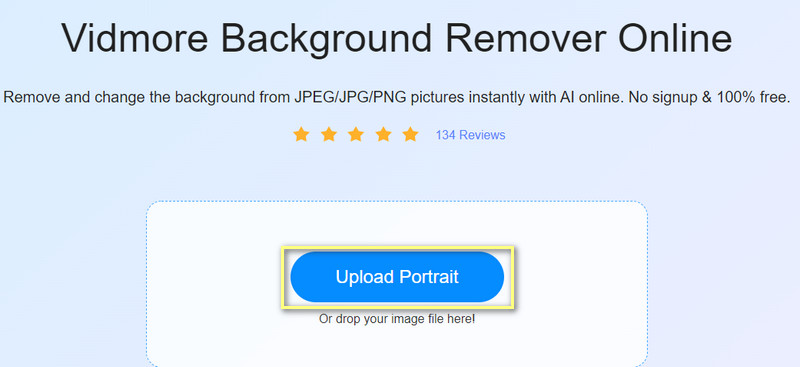
Korak 3. Uredite PNG fotografiju
Zatim možete zamijeniti pozadinu fotografije tako da odete na Uredi tab. Odaberite boju koju želite postaviti kao pozadinu iz opcije Boja. Također, možete promijeniti veličinu subjekta fotografije ili promijeniti njezin smjer tako što ćete otići na Potez tab.
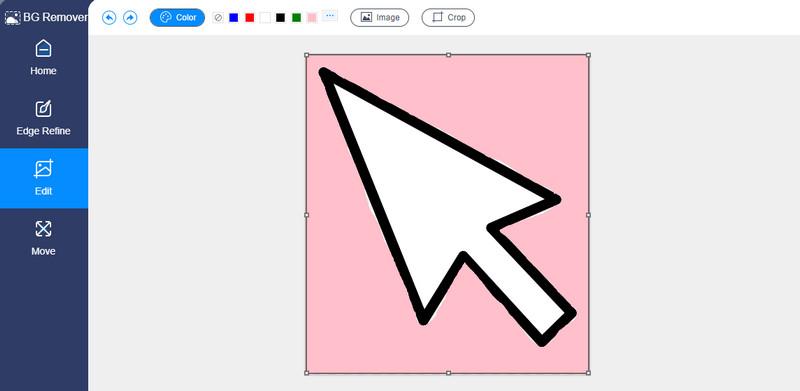
Korak 4. Spremite PNG fotografiju
Svoj rad možete spremiti jednostavnim klikom na preuzimanje datoteka gumb, nakon što je proces uređivanja završen. Ako želite ukloniti pozadinu druge PNG fotografije, samo kliknite na Nova slika dugme.
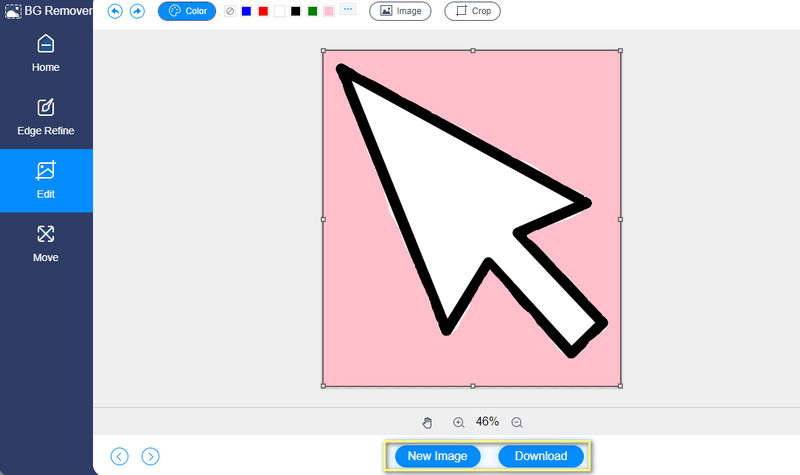
2. InPixio
Još jedna PNG gumica za pozadinu koja vam može pomoći da se riješite pozadine vaše PNG fotografije je InPixio. Ovaj program nudi različite metode za učitavanje slika. Možete prenijeti putem značajke povuci i ispusti, putem URL-a i otvaranjem mape na računalu za uvoz. Osim toga, možete odabrati fotografiju koju želite postaviti kao pozadinu ili odabrati neku od unaprijed dizajniranih pozadina koje nudi program. Štoviše, alat nudi funkcije poništavanja, ponavljanja i resetiranja kako bi vam pomogao da postignete željeni rezultat.
Pros
- Omogućuje ručno i automatsko uklanjanje pozadine.
- Omogućuje prilagodbu alata za odabir.
- Birajte između unaprijed dizajniranih pozadina.
Protiv
- Često se stranica osvježava kada koristite ručno uklanjanje.
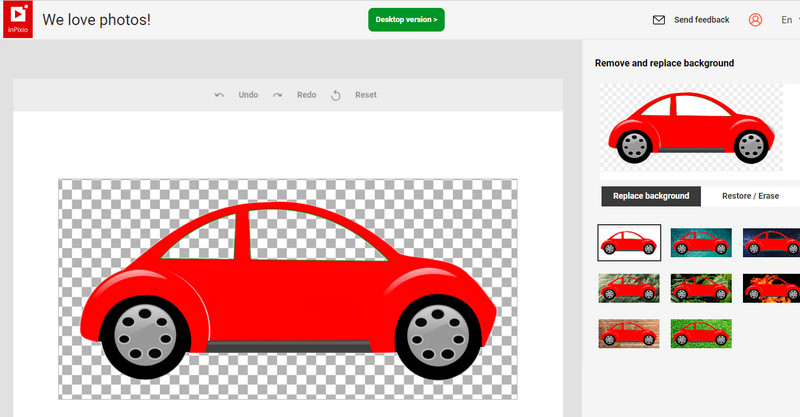
Dio 2. PNG softver za uklanjanje pozadine
1. GIMP
GIMP je stolni program za obradu fotografija na više platformi za ručno brisanje pozadine sa slike preciznim izrezivanjem. Ova PNG gumica za pozadinu dolazi s raznim alatima za odabir, uključujući Ellipse, Free, Fuzzy i Rectangular, što ga čini jednim od najboljih programa za brisanje pozadina fotografija. Osim toga, nudi ugrađene efekte i filtere koje možete koristiti.
Pros
- Besplatno koristite kompletnu uslugu alata.
- Dostupni su različiti alati za odabir.
- Dolazi s paletom boja za pozadinu.
Protiv
- Početnicima može biti izazovno navigirati.
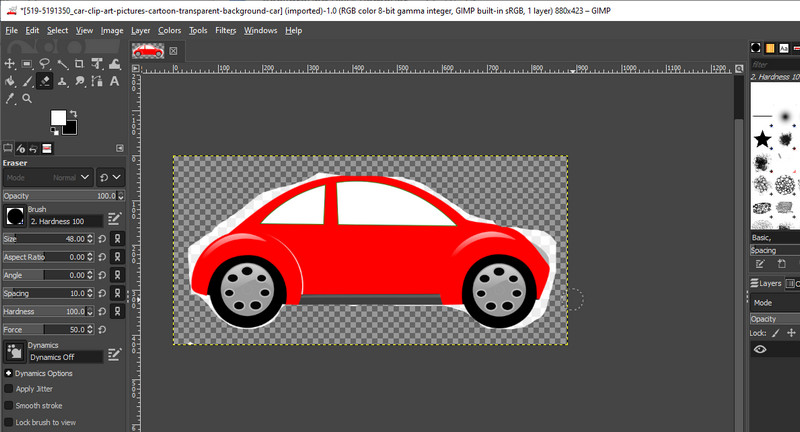
2. Adobe Photoshop
Adobe Photoshop je poznati uređivač fotografija dostupan na Windows i Mac platformama. Isto tako, alat je tako sjajan zbog alata za odabir koje nudi za vađenje objekta s fotografije. Nude se i primarne i napredne opcije uređivanja za visokokvalitetnu manipulaciju fotografijama. Osim toga, nudi i uklanjanje pozadine jednim klikom koje najbolje funkcionira za slike s čvrstom pozadinom.
Pros
- Potpuno prepun alata za brisanje pozadine i alata za popravak.
- Može izvesti slikovne datoteke u različitim formatima.
- Dolazi s čarobnom gumicom i alatima za brisanje pozadine.
Protiv
- Upoznavanje s alatom obično može potrajati.

Dio 3. Često postavljana pitanja PNG Gumica za pozadinu
Što je PNG?
PNG ili Portable Graphics Format je format rasterske slike koji se uglavnom koristi putem interneta. Ova slika obično prikazuje prozirnu ili nikakvu pozadinu, baš kao i GIF slike. Na taj način možete ga postaviti na drugu pozadinu slike, posebno kada pokušavate prodati ili promovirati proizvode.
Je li PNG bolji od JPG-a?
Kada je u pitanju pohranjivanje puno slikovnih datoteka pristojne kvalitete, prikladnije su JPG slikovne datoteke. Stoga je to najčešći format koji se koristi na internetu. PNG je, s druge strane, značajan po veličini datoteke. To je zbog prirode fotografije bez gubitaka. Ipak, kvaliteta grafike je nedvojbeno izvrsna.
Kako mogu napraviti PNG sliku?
Jedan od najpopularnijih načina za izradu PNG slike je izvoz slikovne datoteke koju uređujete u PNG. Ipak, pozadina fotografije mora biti potpuno izbrisana, tako da bit PNG i dalje postoji.
Zaključak
To je to! Upravo ste naučili o najboljima uklanjanje pozadine PNG alate za izradu valjanog PNG-a. Stoga, kad god naiđete na slike, a ne u pravom PNG formatu, možete odmah ukloniti pozadinu i upotrijebiti objekt kako biste se istaknuli. Štoviše, dostupni su i izvanmrežni i online alati za korištenje najpoželjnije metode. S druge strane, spominje se popis prednosti i nedostataka svakog alata kako bi vam pomogao da odlučite koji alat najbolje odgovara vašim željama.


